Beim Zugriff auf ein Netzwerkshare bzw. ein Netzwerklaufwerk kommt es immer wieder zu der Fehlermeldung, dass auf den gewünschten Netzwerkpfad nicht zugegriffen werden kann. Hier nachfolgend seht Ihr exemplarisch eine entsprechende Fehlermeldung.

Die genaue Meldung lautet:
Auf „????“ kann nicht zugegriffen werden. Sie haben eventuell keine Berechtigung diese Netzwerkressource zu verwenden. Wenden Sie sich an den Administrator des Servers, um herauszufinden, ob Sie über Berechtigungen verfügen.
Mehrfache Verbindungen zu einem Server oder einer freigegebenen Ressource von demselben Benutzer unter Verwendung mehrerer Benutzernamen sind nicht zulässig. Trennen Sie alle frühere Verbindungen zu dem Server bzw. der freigegebenen Ressource, und versuchen Sie es erneut.
In aller Regel liegt es nicht an fehlenden Berechtigungen, dass es zu dieser Fehlermeldung kommt. In den meisten Fällen liegt es daran, dass ein Anwender versucht, zu einem Netzwerkshare mit einem zweiten Windows Anmeldekonto die Verbindung herzustellen. Dies ist unter Windows nicht zulässig.
Komischerweise kommt es auch dann zu dem Zugriffsfehler, wenn der PC neu gestartet wurden und auch nach dem Neustart nicht sofort auf Netzwerk-Ressourcen zugegriffen wurde. Warum diese Zugriffsmeldung trotzdem erscheint, kann zweierlei Ursachen haben.
Windows Anmeldeinformationsverwaltung
Zum einen kann es an der Windows Anmeldeinformationsverwaltung liegen. In dieser Anmelde-Informationsverwaltung werden bzw. können Anmeldedaten zu Netzwerkressourcen hinterlegt werden, sodass Ihr Euch an diesen Netzwerk-Ressourcen nicht erneut anmelden müsst.
Wie dies genau funktioniert, haben wir in unserem Beitrag „Was ist eigentlich der Windows Anmeldeinformationsverwaltung-Dienst (VaultSvc)“ genau erläutert. Somit solltet Ihr prüfen, ob ggf. zu der Netzwerkressource bereits Anmeldedaten hinterlegt sind und es deshalb zu der obigen Zugriffsfehlermeldung kommt.
Zuletzt verwendete Dateien
Im Windows Explorer gibt es die Option, dass Euch unterhalb der häufig verwendeten Ordner auch eine Liste zu
Zuletzt verwendeten Dateien
angezeigt werden.
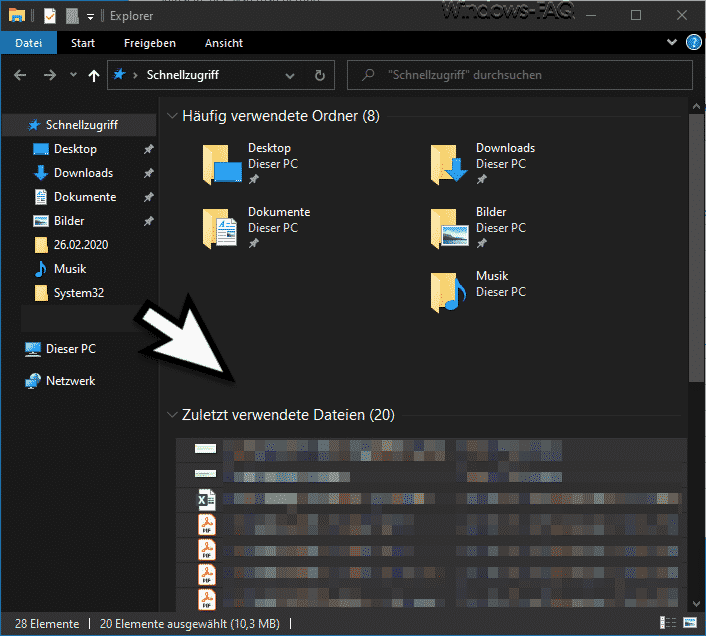
Diese Liste kann bis zu 20 Einträge umfassen und ist ebenso zuständig für die angezeigte Zugriffs-Fehlermeldung, weil der Explorer beim Start bereits versucht, eine Verbindung zu den aufgelisteten Dateien bzw. Netzwerkressourcen herzustellen.
Dies erklärt auch das Problem, dass die Fehlermeldung angezeigt wird, obwohl keine Zugriffsdaten in der Anmeldeinformationsverwaltung hinterlegt sind und auch ein Windows Neustart keine Besserung bringt.
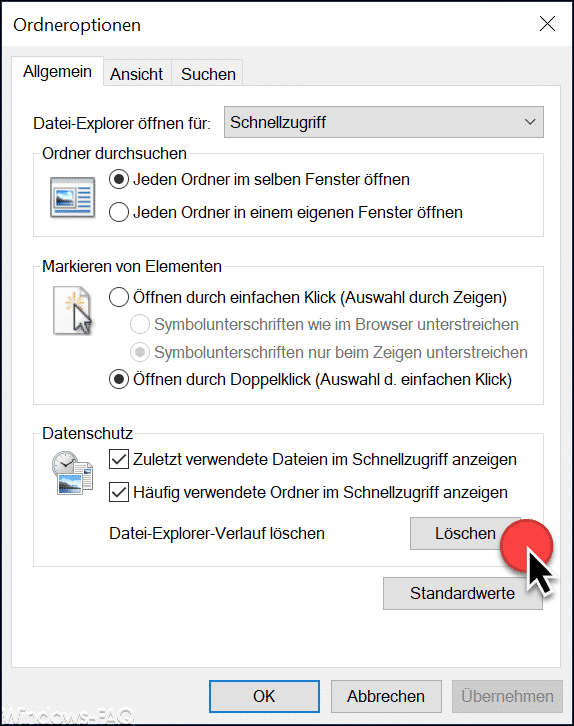
Erst wenn Ihr die Liste der zuletzt verwendeten Dateien über die Option
Datei-Explorer-Verlauf löschen
geleert habt und einen erneuten Windows Neustart durchgeführt habt, könnt Ihr problemlos auf die gewünschten Netzwerkressourcen zugreifen und es sollte nicht mehr zu der angezeigten Fehlermeldung kommen.
Viele weiterführende Informationen zum Thema „Netzwerk“ findet Ihr auch hier:
– Der angegebene Netzwerkname ist nicht mehr verfügbar – Systemfehler 64 aufgetreten
– Netzwerkdiagnose bei Windows 10
– Windows 10 Netzwerk von öffentlich auf privat umstellen
– Reihenfolge der Netzwerkverbindungen festlegen bei Windows 10
– Hyper-V VMs reagieren langsam beim Netzwerkverkehr – VMQ deaktivieren
– Netzwerkverbindungen im Standby nicht trennen bei Windows
– Anzeige der vorhandenen Netzwerk Freigaben
– Lokalen Ordner als Netzwerklaufwerk verbinden
– Netzwerk Adapter unter Windows deaktivieren
– Netzwerkdrucker bei Windows 10 verbinden
– Beim Neustarten des Computers und bei der Anmeldung immer auf das Netzwerk warten
– Netzwerk Symbol aus Windows 10 Taskleiste entfernen oder einblenden
– Ethernet Netzwerkverbindung und WLAN Verbindung bei Windows 10 auf getaktet (metered) umstellen
– Netzwerk zurücksetzen bei Windows 10
– Per PowerShell New-PSDrive Netzwerklaufwerke verbinden
– Windows Systemfehler 1231 – Die Netzwerkadresse ist nicht erreichbar
– Netzwerkprobleme feststellen – Nur Ping Aussetzer protokollieren – Pingtest.bat
– Netzwerk-Inventarisierung
– Teaming von Netzwerkadaptern
– Computer im Netzwerk verstecken







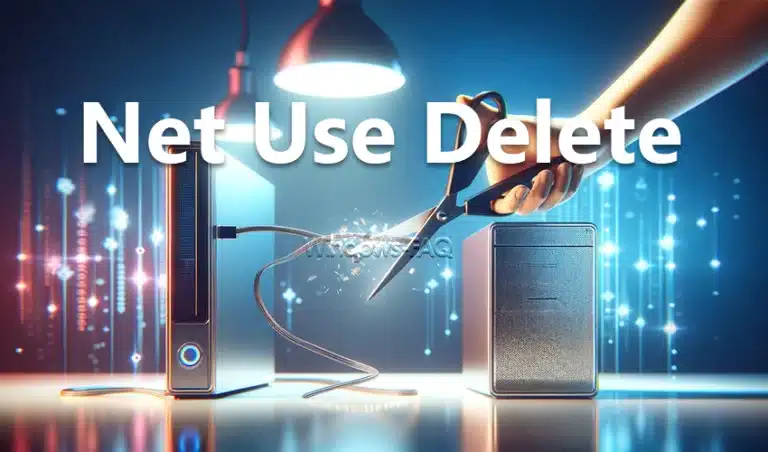


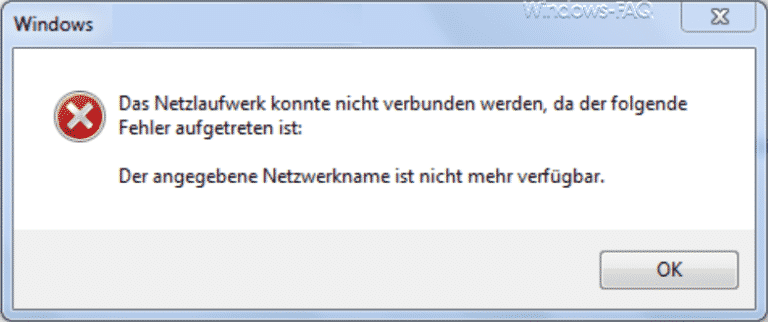

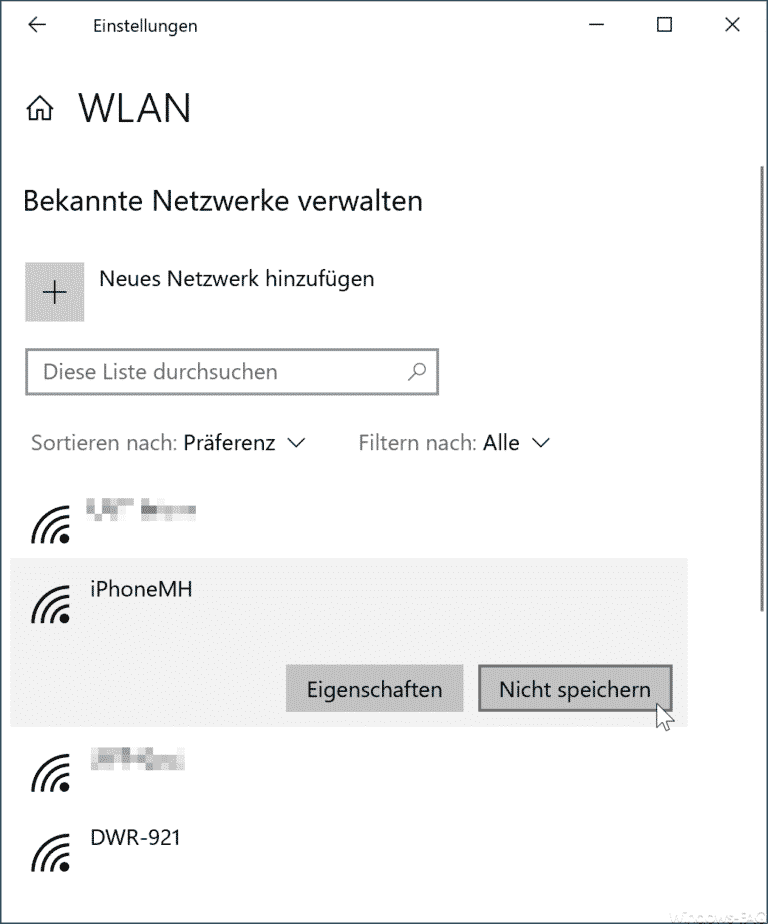
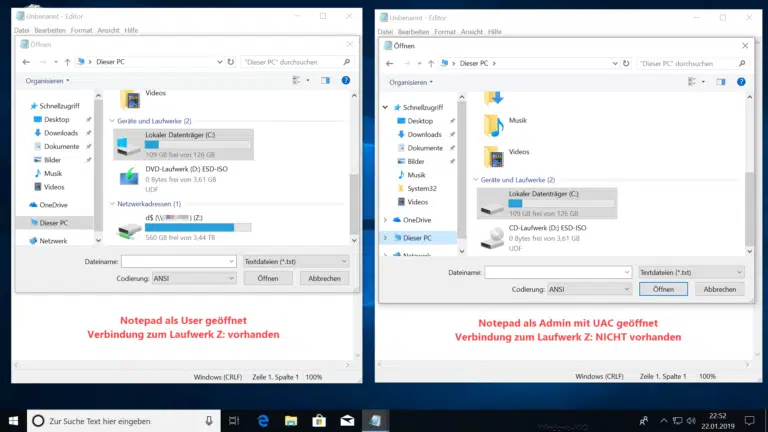

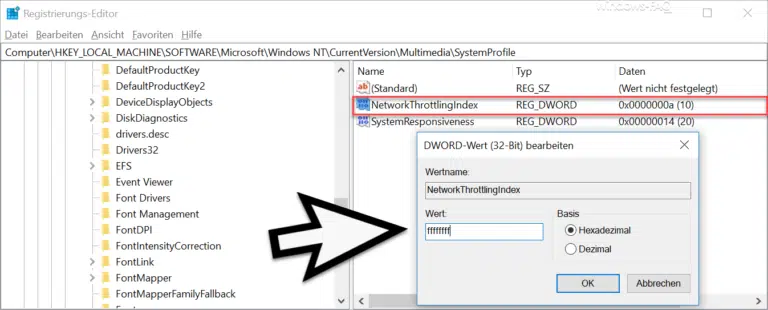
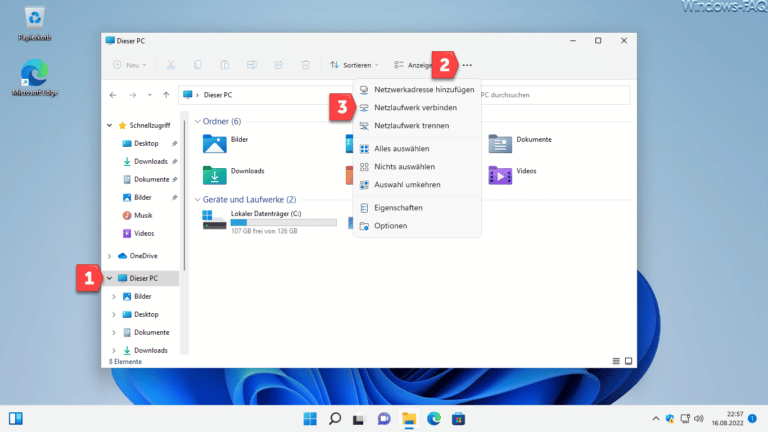
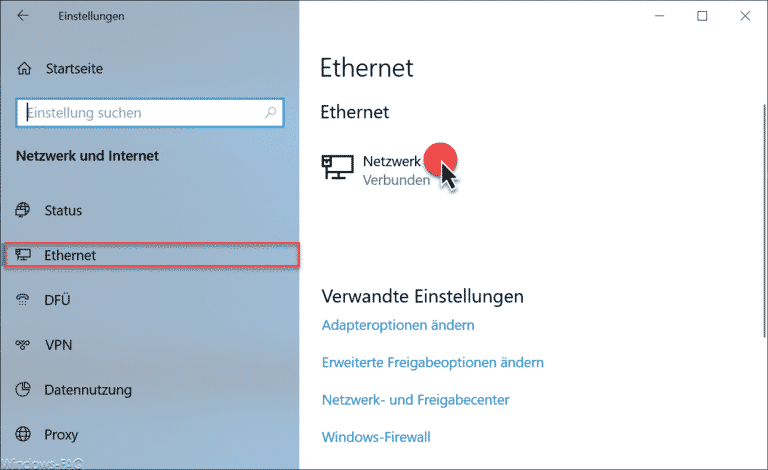

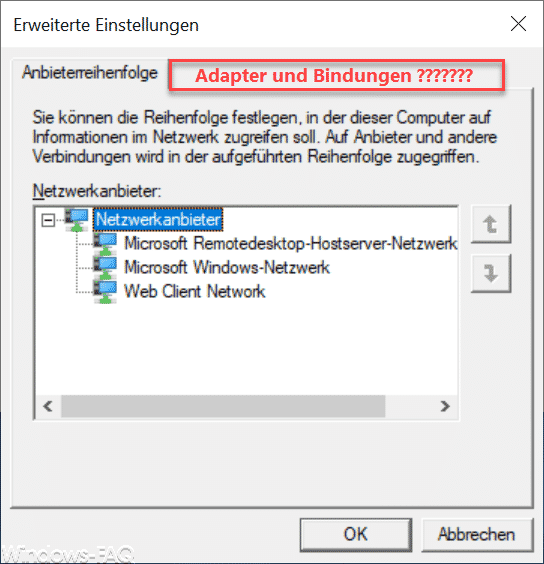


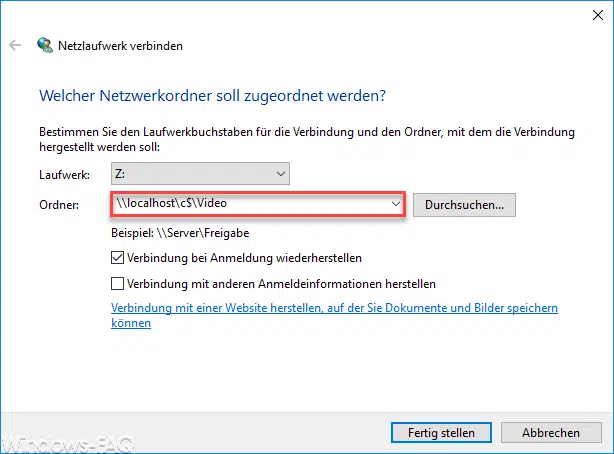
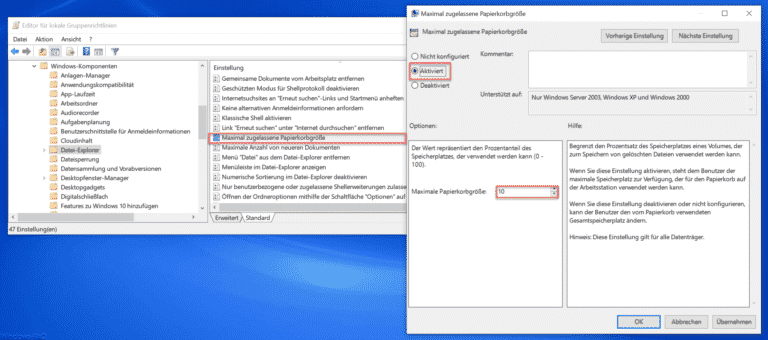

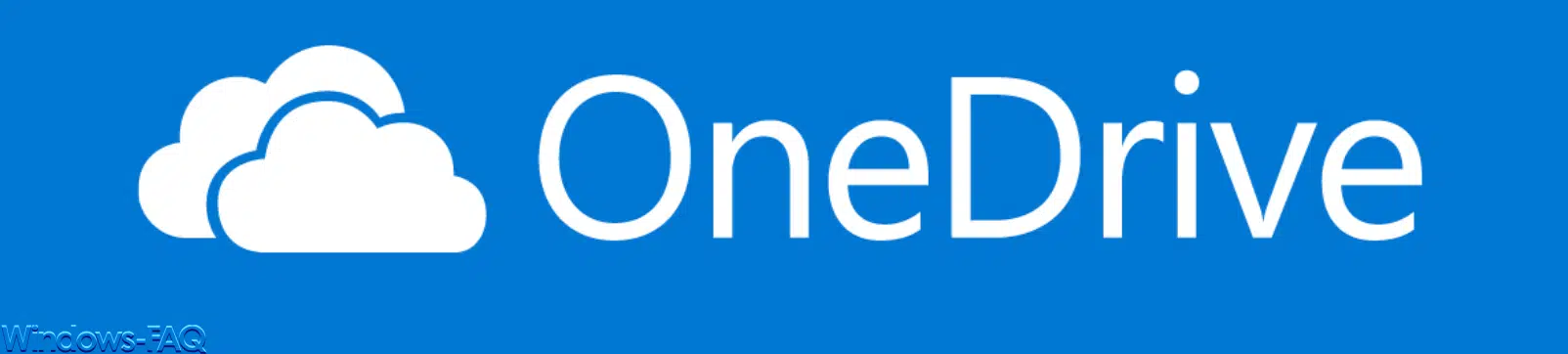

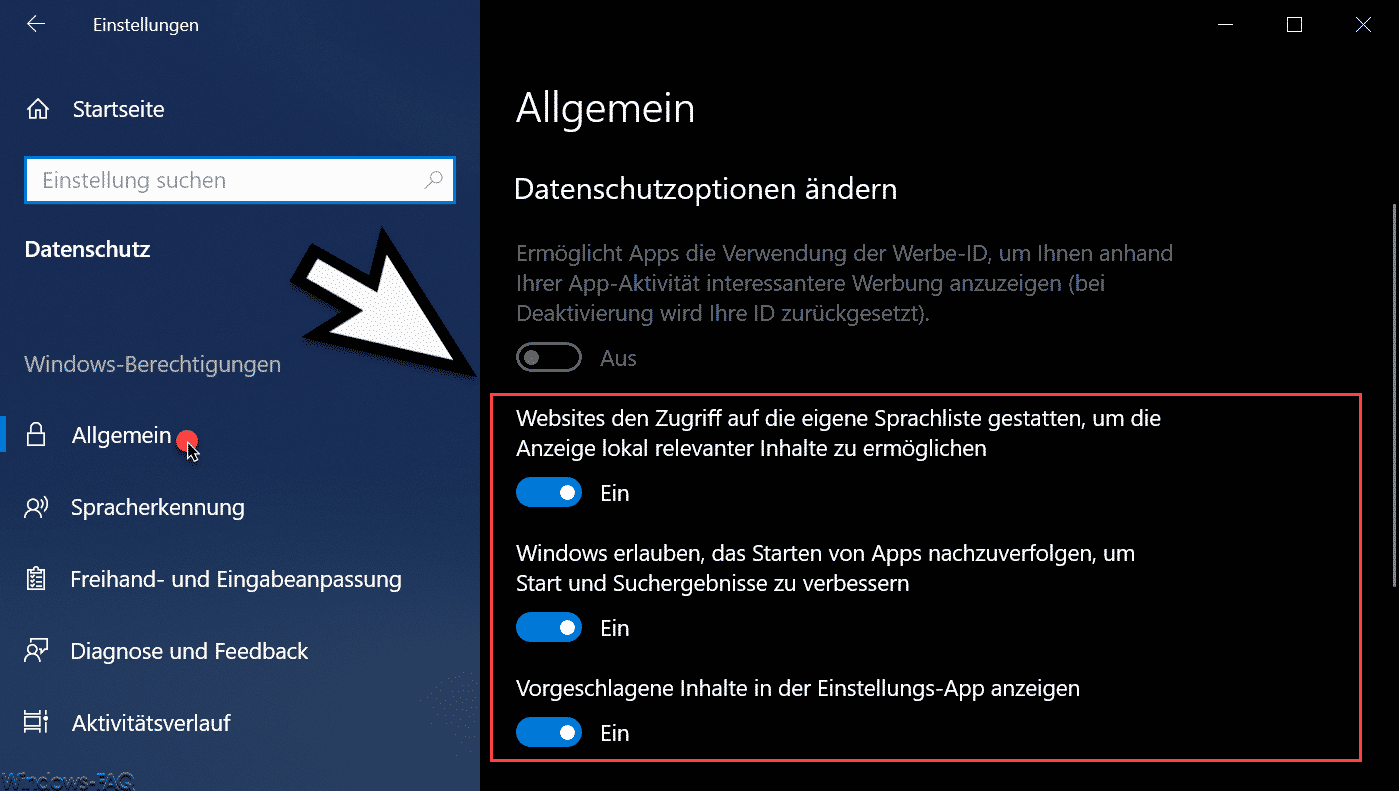
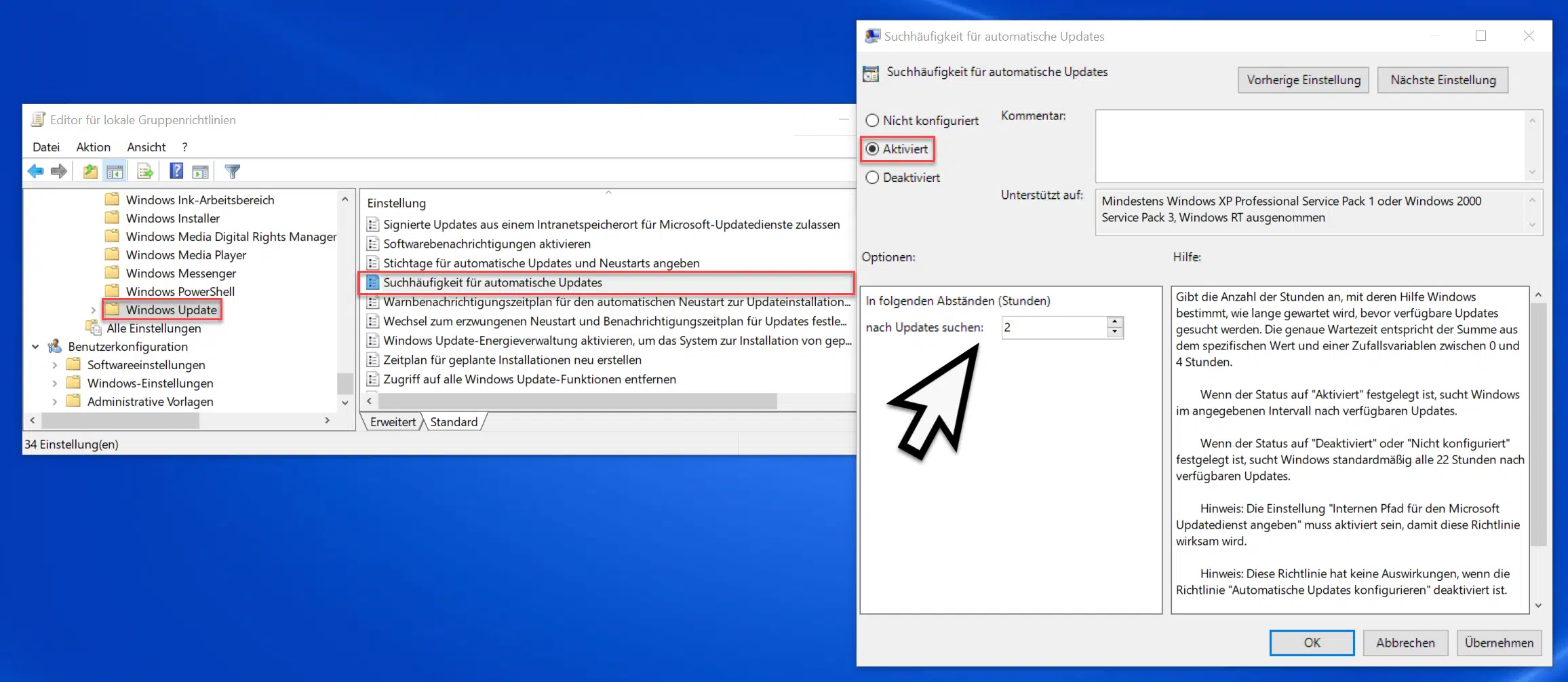




Neueste Kommentare